Google kaardid on väga kasulik tööriist inimestele, kes sageli reisivad. See hõlbustab teil ümbruskonnas navigeerimist ja eesmärgi saavutamist. Üks levinud probleem on aga välja mõelda, kuidas seda teha peatada navigeerimine režiimi, kui olete soovitud asukohta jõudnud.
Selles artiklis arutame, kuidas välju navigeerimisest peal Google kaardid Androidis.
Mis on navigeerimisrežiim?
Esiteks on oluline mõista, mida navigeerimisrežiim on Google Mapsis. Navigeerimisrežiim on funktsioon, mis pakub samm-sammult juhiseid sihtkohta jõudmiseks. Kui kasutaja sisestab oma alguspunkti ja sihtkoha, näitab režiim marsruuti ja annab hääljuhiseid, et suunata kasutaja sihtkohta.
Kuidas Androidis Google Mapsis navigeerimisest väljuda?
To navigeerimisrežiimist väljumiseks , peab kasutaja esmalt selles olema. Navigeerimisrežiimile pääsemiseks peab kasutaja sisestama Google Mapsi sihtkoha ja alustama navigeerimisprotsessi. Kui kasutaja on navigeerimist alustanud, kuvatakse juhiste ja kaardiga paneel.
Androidis saate navigeerimisest väljuda.
1: häälkäskluste kasutamine
Google Maps Androidile toetab häälkäsklused , mis võimaldab teil rakendust juhtida ilma ühtegi valikut puudutamata.
Selleks peab kasutaja ütlema Ok Google häälkäskluste funktsiooni aktiveerimiseks.
Seejärel saab kasutaja öelda Välju navigeerimisest või Peata navigeerimine navigeerimisrežiimist väljumiseks.
2: Tagasi-nupu kasutamine
Seadme oma tagasi nupp saab kasutada ka navigeerimisrežiimist lahkumiseks.
Tagasinupu puudutamine viib kasutaja tagasi eelmisele ekraanile. See tahe navigeerimisrežiimist väljumiseks ja viib kasutaja tagasi tavalisse kaardivaatesse.
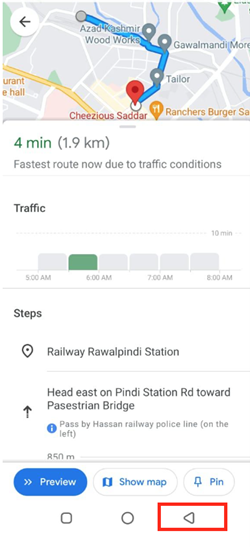
3. Rakenduse sulgemine või viimaste rakenduste kustutamine
Kui eelistate otsesemat lähenemist, saate seda teha välju navigeerimisest sulgedes Google Mapsi rakendus või kustutage see viimastest rakendustest ekraan. Järgige neid samme.
Samm 1: Navigeerimisrežiimis olles vajutage nuppu Viimased rakendused nuppu oma Android-seadmes. Tavaliselt tähistatakse seda ruudu või kattuvate ristkülikukujuliste ikoonina ekraani allosas või küljel.
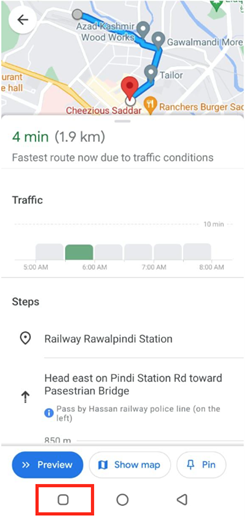
2. samm: Pühkige vasakule või õige Google Mapsi rakenduse akna leidmiseks.
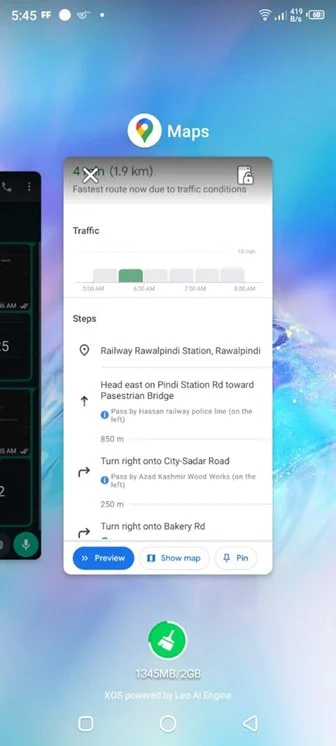
3. samm: Pühkige ka Google Mapsi rakenduse akent vasak või parem või pühkige seda üles või alla (olenevalt seadmest) rakenduse sulgemiseks.

4. samm: Või võite puudutada nuppu Kustuta kõik või Sule kõik nuppu, mis asub tavaliselt hiljutiste rakenduste ekraani allosas või ülaosas, et sulgeda kõik avatud rakendused korraga.
Kui sulgete Google Mapsi rakenduse või kustutate selle hiljutiste rakenduste ekraanilt, saate tõhusalt väljuge navigeerimisrežiimist ja lõpetage rakenduse protsessid.
Järeldus
Google kaardid on hindamatu abivahend reisijatele, kuid navigeerimisrežiimist väljumine võib mõnikord olla väljakutse. Selles artiklis käsitlesime mitmeid tehnikaid Androidi Google Mapsi navigeerimise lõpetamine. Saate kasutada häälkäsklusi, puudutada tagasinuppu või sulgeda rakenduse hiljutiste rakenduste ekraanilt. Järgides neid samme, saate hõlpsalt navigeerimisrežiimist väljuda ja naasta tavalisele kaardivaatele.